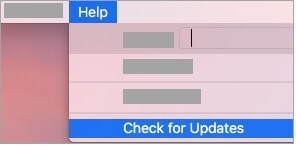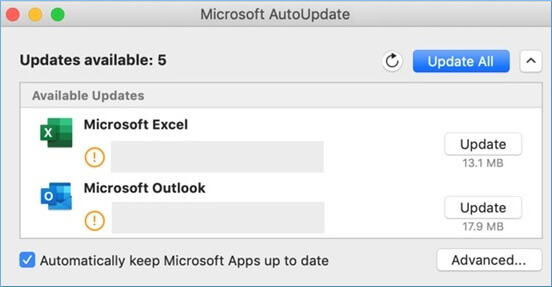Лучшие решения для исправления распространенных ошибок Outlook для Mac
Microsoft Outlook — одно из наиболее распространенных приложений, используемых профессиональными организациями и частными лицами для оказания своих услуг. Это стало известно благодаря дополнительным функциям, которые позволяют пользователям делать больше, чем просто отправлять друг другу электронные письма. Outlook позволяет хранить контакты календаря и многие другие мелкие функции, которые делают его одним из наиболее часто используемых приложений Microsoft. Outlook для Mac появился в 2011 году и в основном работал без сбоев, за исключением нескольких ошибок Outlook для Mac, которые возникают время от времени. В этой статье мы обсудим некоторые из распространенных ошибок, их причины и их экспертные решения.
Ошибка № 1: внезапный или неожиданный сбой Outlook для Mac при запуске
Это ошибка синхронизации, которая возникает, когда во время синхронизации двух учетных записей в Outlook для Mac происходит сбой приложения. Это может произойти из-за ошибки пользователя в процессе синхронизации или из-за ошибки Outlook для Mac.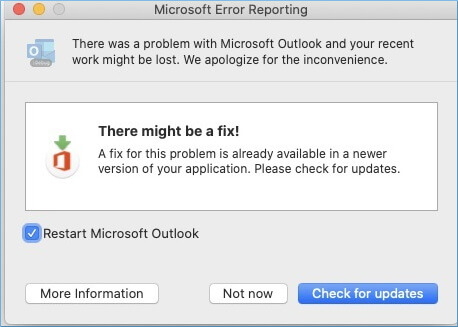
Программы для Windows, мобильные приложения, игры - ВСЁ БЕСПЛАТНО, в нашем закрытом телеграмм канале - Подписывайтесь:)
Причина – Outlook аварийно завершает работу, когда событие календаря имеет свойство «NULL OriginalStart» во время синхронизации учетной записи.
Решение –
- Перед подключением к Outlook для Mac удалите событие календаря. Обновите Outlook для Mac, если вы уже присоединились к учетной записи.
- Нажмите кнопку «Справка» в меню и выберите «Проверить наличие обновлений».

- Проверьте наличие обновлений, если они есть, и обновите приложение. Это решит многие вопросы.

Ошибка № 2: нет результатов поиска в Outlook
Некоторые пользователи используют более старую версию MacOS Big Sur. Это обычно ограничивает Outlook для отображения результатов или ограниченной информации, если она не заблокирована.
Решение – Эту проблему можно решить, если изменить ассоциацию файлов и переиндексировать Spotlight в более новой версии Outlook для Mac. Это можно сделать с помощью следующих шагов:
Ошибка № 3: мерцающий экран Outlook на компьютерах iMac
Эта проблема обычно возникает у пользователей macOS Ojave, когда они начинают использовать Outlook для Mac. Причина этого в том, что пользователь использует 27-дюймовую машину с Retina.
Решение – Эту проблему можно решить, просто переустановив или перезагрузив систему.
Ошибка № 4: ошибка 3253 и ошибка 17099.
Немногие пользователи обнаруживают, что эти ошибки Outlook для Mac возникают при отправке электронного письма с вложением. Эта проблема также возникает у пользователей, установивших Norton Security для Mac версии 8.6.3 или более поздней.
Решение –
- Для отправки вложения или zip-файла вы можете отправить его другим способом. Это может быть отправка по ссылке с использованием такой платформы, как wetransfer или аналогичной.
- Для пользователей Norton компания Norton уже представила решение проблемы с исправлением, которое пользователи могут использовать.
Ошибка № 5: невозможно отправлять или получать электронные письма
Это одна из наиболее распространенных ошибок Outlook для Mac, возникающих у пользователей Outlook для Mac. Ошибка 17895 делает невозможным отправку и получение электронных писем.
Причины – Это может произойти по нескольким причинам.
- Потеря или отсутствие подключения к интернету.
- Для учетных записей IMAP/POP требуется аутентификация.
- Недоступный почтовый сервер.
- Учетные данные для учетной записи сохранены неправильно.
- Интернет-провайдер или сетевой брандмауэр заблокировали электронные письма.
Решение – Сначала проверьте подключение к Интернету, прежде чем делать что-либо еще.
Аутентификация вашей учетной записи:
- Перейдите в Инструменты > учетные записи.
- В диалоговом окне выберите учетную запись.
- Выберите «Дополнительные параметры» на сервере исходящих сообщений.
- Выберите тип аутентификации, с которым вы хотите продолжить, и введите свои учетные данные.
Предоставление адреса почтового сервера:
- Снова перейдите в «Инструменты» > «Учетные записи». Выберите свою учетную запись.
- Введите адрес сервера электронной почты для учетных записей IMAP/POP/SMTP в поле текущего сервера.
Ошибка №6: не открывается счет
Проблемы с открытием учетной записи возникают, когда пользователи вводят неправильные учетные данные или в учетной записи есть поврежденный файл OLM.
Решение –
Заключение
Хотя Outlook — это удобное приложение, иногда оно показывает ошибку. Вышеупомянутые решения короткие и лучше всего подходят для упомянутых выше причин. Однако могут быть другие решения для ошибок Outlook для Mac, если эти решения вам не подходят. С помощью этого профессионального программного обеспечения для конвертации OLM в PST пользователь может конвертировать файл Mac OLM в формат PST, а затем импортировать его в MS Outlook.
Скачать сейчас
Программы для Windows, мобильные приложения, игры - ВСЁ БЕСПЛАТНО, в нашем закрытом телеграмм канале - Подписывайтесь:)